「よさ見取り記録ソフト」は、Microsoft Excel(※)を使用して作成してあります。
(1)下のボタンより「マスターシート」と全ての「月別シート」を、同じ場所(同じフォルダ)に、
右クリック→「対象をファイルに保存」します。
面倒ですが、12個のファイルを全て同じ場所(同じフォルダ)に保存してください。
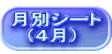 |
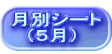 |
 |
 |
 |
|
 |
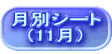 |
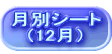 |
 |
 |
 |
(2)保存した「マスターシート」を開きます。
開く際には「マクロを有効」にし、ほかのデータソースへのリンクを「更新する」にします。
(3)①「名簿」タブをクリックし、②学年・組と③児童名を入力します。
 |
(4)①「観点表」タブをクリックし、観点を変更する場合には入力した後、②該当の30項目を範囲指定して「コピー」します。
 |
(5)「月別シート」を開きます。「マクロを有効」にします。
(6)①「集計」タブをクリックし、②(3)でコピーした観点を「貼り付け」ます。
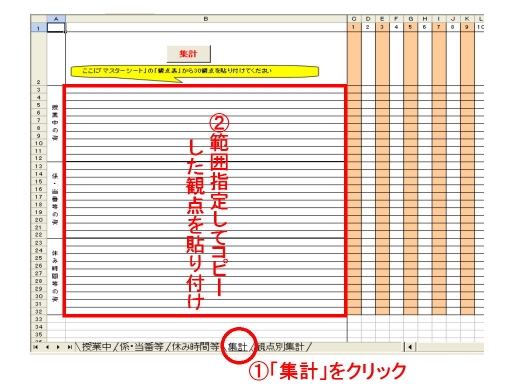 |
(7)「授業中」タブをクリックし、シートを印刷します。これが「よさ見取りシート」になります。
同様に、「係・当番等」「休み時間等」タブもクリックして印刷します。
(8)よさ見取りシートに記入した結果を、「月別シート」に入力します。
入力はマウス操作のみでできます。マウスの左クリックで数字が1ずつ増え、右クリックで数字が1ずつ減ります。
(9)入力が終わったら「集計」タブをクリックし、「集計」ボタンをクリックします。自動で結果が集計されます。
「集計」や「観点別集計」を印刷してご活用ください。マスターシート内の「年間集計」も利用してください。
 |
※Microsoft Excel は、Microsoft社の米国及びその他の国における商標または登録商標です。